[视频]Windows10怎样快速新建文件夹?
关于齐达内Windows10怎样快速新建文件夹?,期待您的经验分享,谢了,下次有事儿别忘了找我
!
更新:2024-02-19 05:53:33自创经验
来自搜狐体育https://sports.sohu.com/的优秀用户iTech,于2018-08-26在生活百科知识平台总结分享了一篇关于“Windows10怎样快速新建文件夹?寒门祸害”的经验,非常感谢iTech的辛苦付出,他总结的解决技巧方法及常用办法如下:
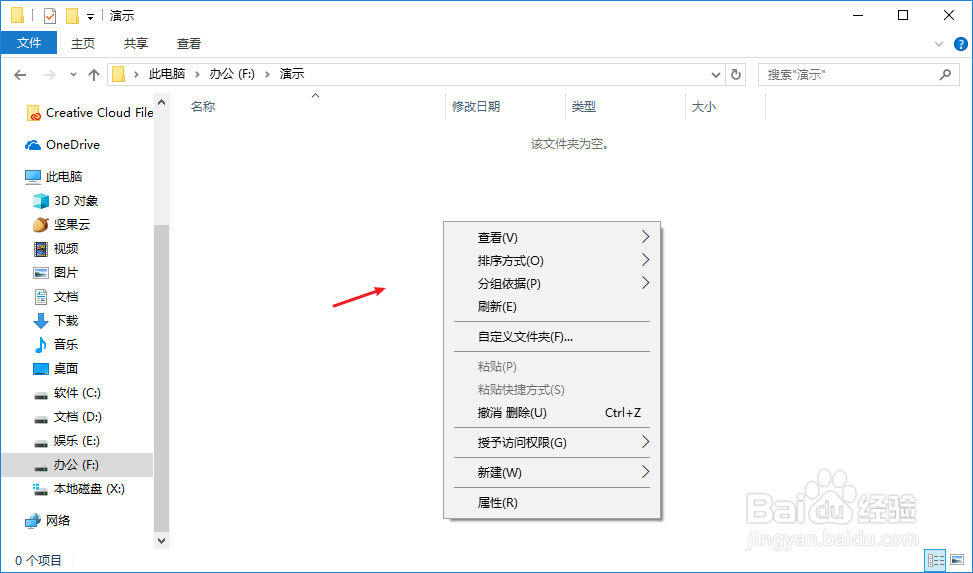 [图]2/6
[图]2/6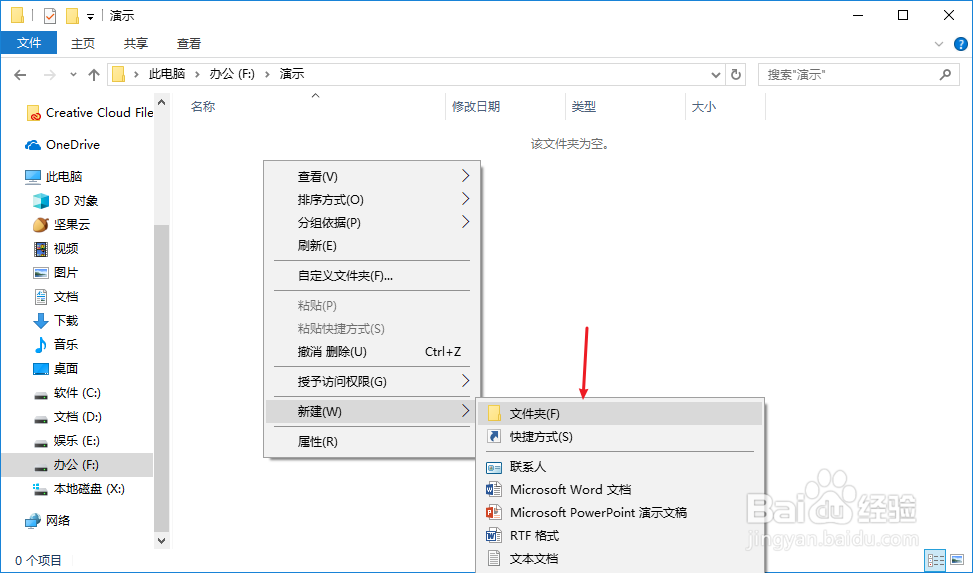 [图]3/6
[图]3/6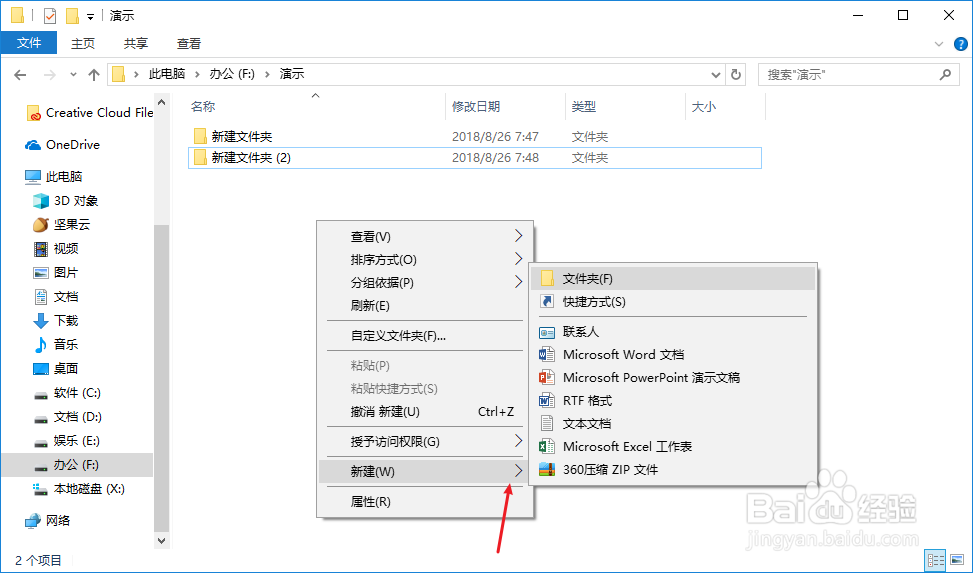 [图]4/6
[图]4/6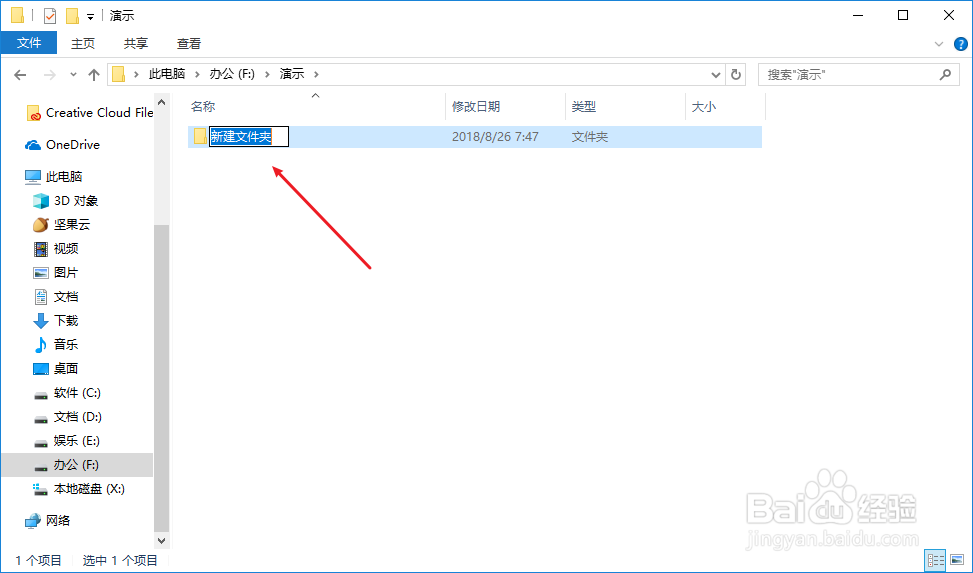 [图]5/6
[图]5/6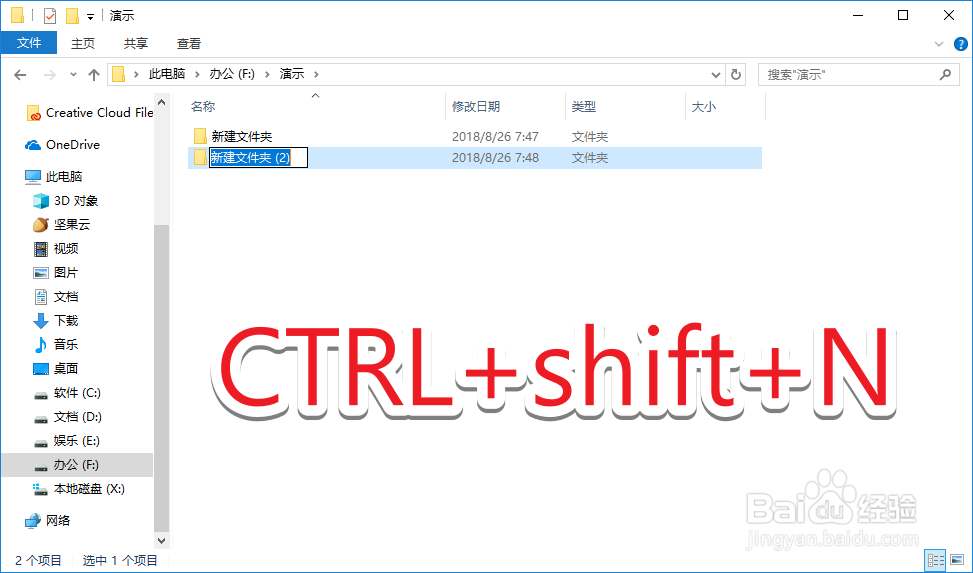 [图]6/6
[图]6/6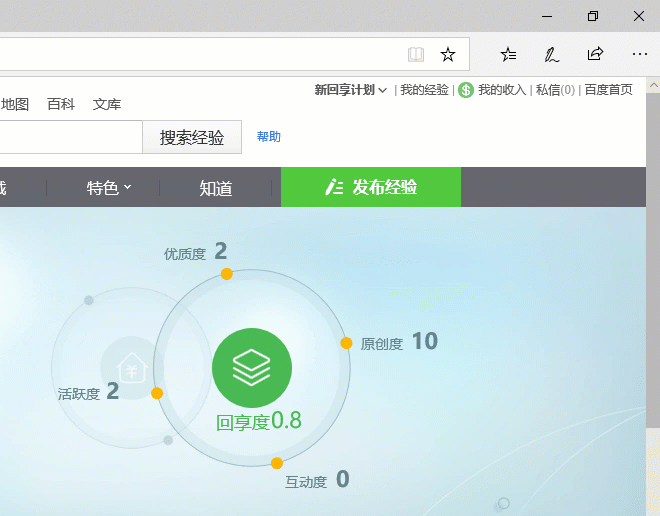 [图]
[图]
56208新建文件夹可以说是我们在使用电脑的时候经常需要用到的,怎样快速新建文件夹使我们的初衷!直奔主题,这条经验为大家介绍两种创建文件夹的方法,希望对你有所帮!
工具/原料
win10方法/步骤
1/6分步阅读在桌面或者某一个文件夹中,鼠标右键单击:(这个操作很直白)
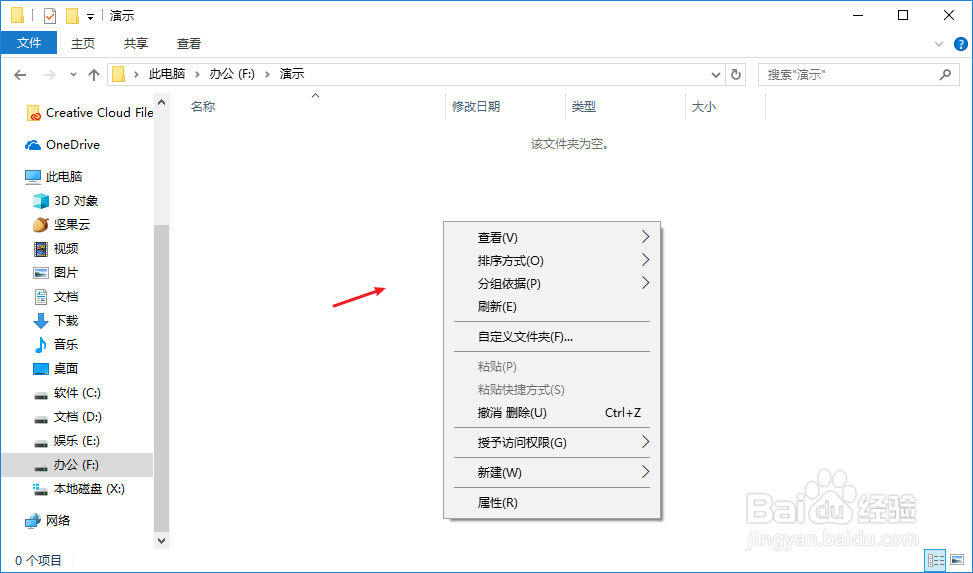 [图]2/6
[图]2/6在右键加载项中选择新建,后面有一个小三角箭头,(这一步骤应该没有难度)
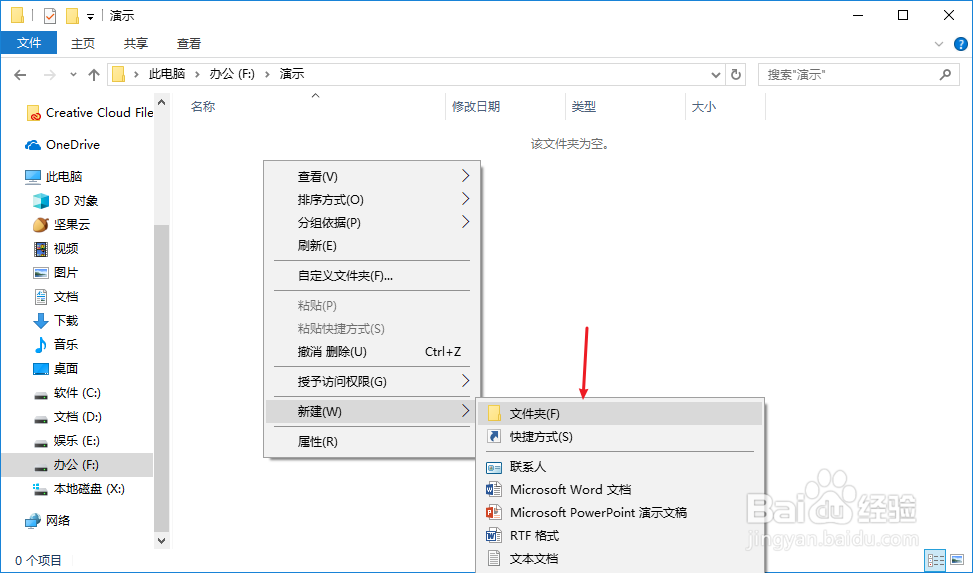 [图]3/6
[图]3/6接着继续选择文件夹,如图,(这一步骤很简单的)。
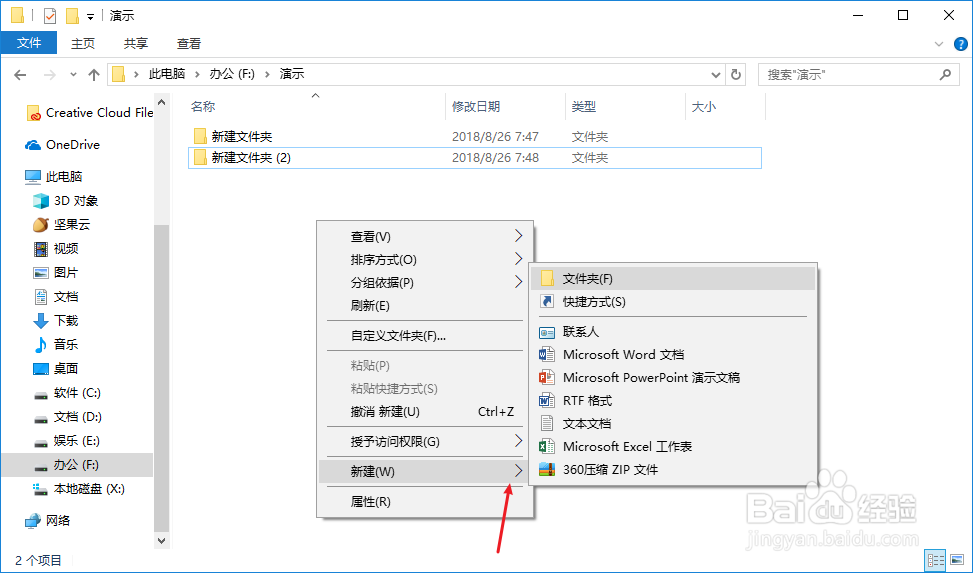 [图]4/6
[图]4/6如此就会出现一个新的文件夹,并且是待命名状态,如图 键入文件夹名称,按回车键确定。
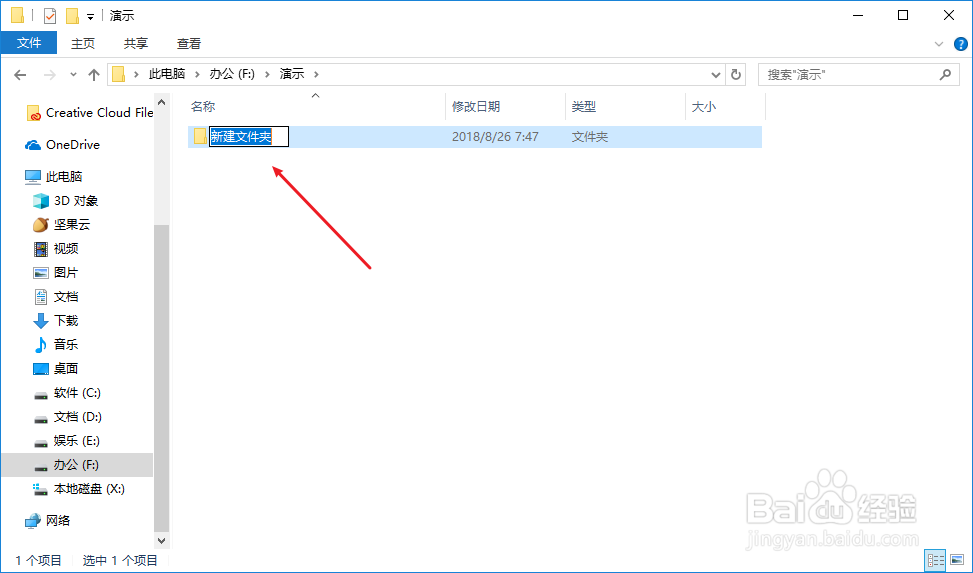 [图]5/6
[图]5/6新建文件夹的常规方法就是这个样子,如果感觉麻烦浪费时间,不妨使用快捷键Ctrl+Shift+N,这样就能快速新建文件夹,省事不少。
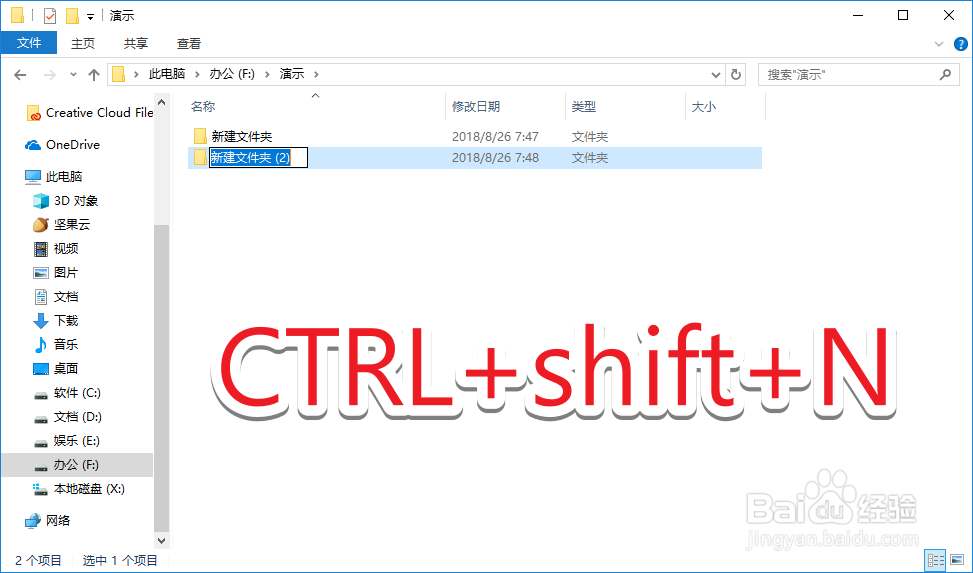 [图]6/6
[图]6/6hello,如果还有其他疑问请私信!总结:想要快速新建文件夹就直接使用快捷键Ctrl+Shift+N。哈哈哈哈
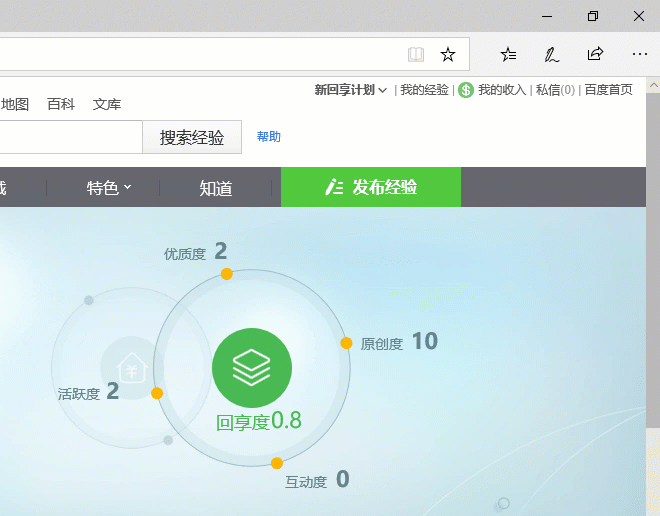 [图]
[图]编辑于2018-08-26,内容仅供参考并受版权保护
经验备注
我发现了这篇经验很有用:你也认同《Windows10怎样快速新建文件夹?》的经验分享有价值,就请和朋友们一起分享吧。另外,Windows10怎样快速新建文件夹?的经验内容仅供参考,如果您需解决具体问题(尤其法律、医学等领域),建议您详细咨询相关领域专业人士。经验知识实用生活指南-解决你所有的生活难题!未经许可,谢绝转载。本文网址:https://www.5058.cn/article/9158e0000c7f7ea2541228cb.html
时尚/美容经验推荐
- Q[视频]你知道wps怎么设置密码
- Q求解答怎样瘦腿才是最快方法
- Q怎么办朋友圈一条线是屏蔽了还是删除了
- Q想要淑女怎样扎出小清新发型
- Q求大家学生瘦脸的最快方法
- Q有认识如何瘦肚子:怎样快速瘦肚子
- Q有办法瑜伽入门动作图片教程
- Q是什么怎么是正确的洗脸方法
- Q告诉怎样让脸变白
- Q有多少领带打结详解
- Q寻找正确的淡妆化妆步骤-怎样画淡妆
- Q该不该牛仔阔腿裤搭配什么鞋
- Q哪个中国护肤品十大品牌排行榜
- Q多久全球护肤品十大排名,买得起的大牌必须...
- Q你知道中国护肤品十大品牌排行榜
- Q这个女士黑色风衣搭配
- Q介绍夏天穿内衣很热怎么办
- Q用什么全球十大护肤品排行榜,十款性价比高的...
- Q你知道怎样快速瘦肚子
- Q三角梅长刺了怎么办
- Q怎么玩王者荣耀人机闯关模式
- Q[视频]支付宝如何进行大学生认证
- Q[视频]这种重生细胞传送符文怎么获得
已有 81912 位经验达人注册
已帮助 281739 人解决了问题


